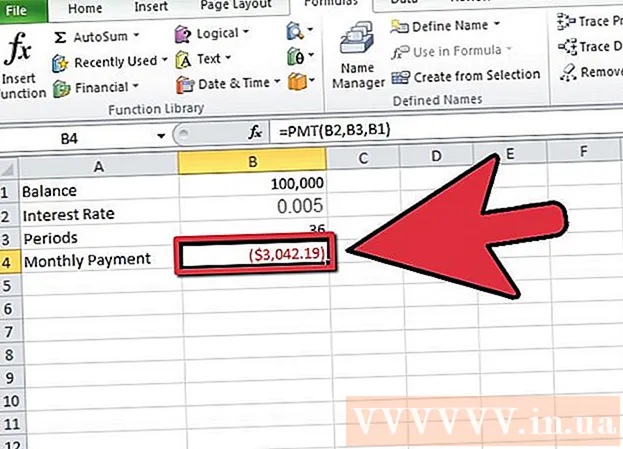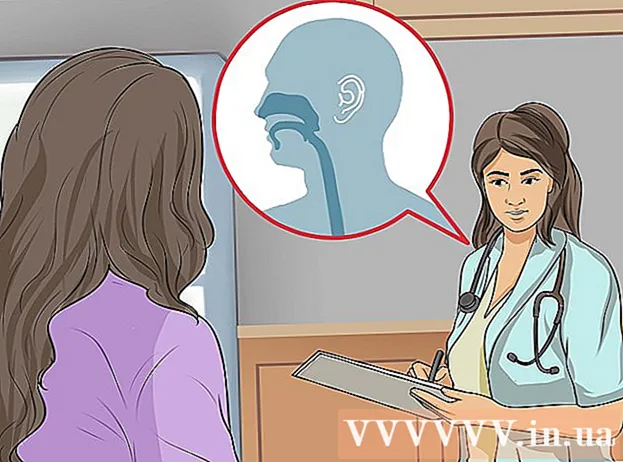Autorius:
Helen Garcia
Kūrybos Data:
16 Balandis 2021
Atnaujinimo Data:
1 Liepos Mėn 2024
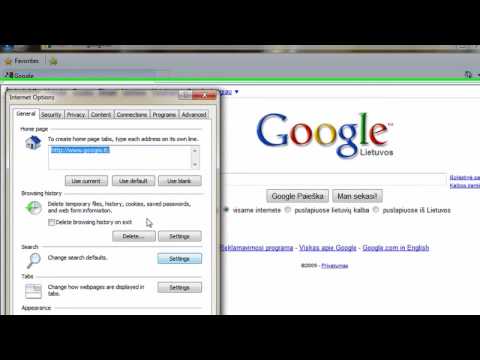
Turinys
- Žingsniai
- 1 metodas iš 8: „Chrome“ (kompiuteryje)
- 2 metodas iš 8: „Chrome“ („Android“ įrenginyje)
- 3 metodas iš 8: „Firefox“ (darbalaukis)
- 4 metodas iš 8: „Firefox“ („Android“)
- 5 metodas iš 8: „Microsoft Edge“ (darbalaukis)
- 6 metodas iš 8: „Internet Explorer“
- 7 metodas iš 8: „Safari“ (kompiuteris)
- 8 metodas iš 8: „Safari“ („iPhone“)
- Patarimai
- Įspėjimai
Šis straipsnis parodys, kaip leisti savo interneto naršyklei naudoti slapukus iš svetainių. Slapukai yra nedideli failai, kuriuose saugoma įvairi informacija, pvz., Vartotojo vardai, slaptažodžiai ir svetainės nuostatos.„IPhone“ ir „iPad“ slapukai pagal numatytuosius nustatymus yra įjungti „Firefox“ ir „Chrome“ naršyklėse ir jų negalima išjungti.
Žingsniai
1 metodas iš 8: „Chrome“ (kompiuteryje)
 1 Atidarykite „Google Chrome“. Naršyklės piktograma atrodo kaip raudonai geltonai žalias apskritimas su mėlynu centru.
1 Atidarykite „Google Chrome“. Naršyklės piktograma atrodo kaip raudonai geltonai žalias apskritimas su mėlynu centru.  2 Spustelėkite ⋮. Šią piktogramą rasite viršutiniame dešiniajame lango kampe. Bus atidarytas meniu.
2 Spustelėkite ⋮. Šią piktogramą rasite viršutiniame dešiniajame lango kampe. Bus atidarytas meniu.  3 Spustelėkite Nustatymai. Jis yra netoli meniu apačios. Bus atidarytas nustatymų puslapis.
3 Spustelėkite Nustatymai. Jis yra netoli meniu apačios. Bus atidarytas nustatymų puslapis.  4 Slinkite žemyn ir bakstelėkite Papildomas ▼. Ši parinktis yra pačiame nustatymų puslapio apačioje. Bus atidarytos papildomos parinktys.
4 Slinkite žemyn ir bakstelėkite Papildomas ▼. Ši parinktis yra pačiame nustatymų puslapio apačioje. Bus atidarytos papildomos parinktys.  5 Slinkite žemyn ir bakstelėkite Turinio nustatymai. Tai yra privatumo ir saugumo skilties apačioje.
5 Slinkite žemyn ir bakstelėkite Turinio nustatymai. Tai yra privatumo ir saugumo skilties apačioje.  6 Spustelėkite Slapukai. Jis yra netoli puslapio viršaus.
6 Spustelėkite Slapukai. Jis yra netoli puslapio viršaus.  7 Spustelėkite pilką slankiklį
7 Spustelėkite pilką slankiklį  y „Leisti svetainėms išsaugoti ir skaityti slapukus (rekomenduojama)“. Jis taps mėlynas
y „Leisti svetainėms išsaugoti ir skaityti slapukus (rekomenduojama)“. Jis taps mėlynas  ... Tai leis naršyklei naudoti slapukus.
... Tai leis naršyklei naudoti slapukus. - Jei šis slankiklis yra mėlynas, slapukai jau suaktyvinti naršyklėje.
2 metodas iš 8: „Chrome“ („Android“ įrenginyje)
 1 Paleiskite „Chrome“
1 Paleiskite „Chrome“  . Naršyklės piktograma atrodo kaip raudonai geltonai žalias apskritimas su mėlynu centru.
. Naršyklės piktograma atrodo kaip raudonai geltonai žalias apskritimas su mėlynu centru. - Slapukų nustatymų negalima pakeisti „Google Chrome“ „iPhone“ ir „iPad“ įrenginiuose, nes slapukai pagal numatytuosius nustatymus yra įgalinti šioje naršyklėje šiuose įrenginiuose.
 2 Palieskite ⋮. Jis yra viršutiniame dešiniajame ekrano kampe. Bus atidarytas meniu.
2 Palieskite ⋮. Jis yra viršutiniame dešiniajame ekrano kampe. Bus atidarytas meniu.  3 Spustelėkite Nustatymai. Jis yra netoli meniu apačios. Atsidaro puslapis „Nustatymai“.
3 Spustelėkite Nustatymai. Jis yra netoli meniu apačios. Atsidaro puslapis „Nustatymai“.  4 Palieskite Svetainės nustatymai. Šią parinktį rasite nustatymų puslapio viduryje.
4 Palieskite Svetainės nustatymai. Šią parinktį rasite nustatymų puslapio viduryje.  5 Spustelėkite Slapukai. Jis yra netoli ekrano viršaus.
5 Spustelėkite Slapukai. Jis yra netoli ekrano viršaus.  6 Spustelėkite pilką slankiklį
6 Spustelėkite pilką slankiklį  iš slapukų. Jis yra ekrano viršuje ir tampa mėlynas
iš slapukų. Jis yra ekrano viršuje ir tampa mėlynas  Tai leis naršyklei naudoti slapukus.
Tai leis naršyklei naudoti slapukus. - Jei šis slankiklis yra mėlynas, slapukai jau suaktyvinti naršyklėje.
3 metodas iš 8: „Firefox“ (darbalaukis)
 1 Atidarykite „Firefox“. Naršyklės piktograma atrodo kaip mėlynas kamuolys su oranžine lapė.
1 Atidarykite „Firefox“. Naršyklės piktograma atrodo kaip mėlynas kamuolys su oranžine lapė.  2 Spustelėkite ☰. Jis yra viršutiniame dešiniajame „Firefox“ lango kampe. Bus atidarytas meniu.
2 Spustelėkite ☰. Jis yra viršutiniame dešiniajame „Firefox“ lango kampe. Bus atidarytas meniu.  3 Spustelėkite Nustatymai. Jis yra meniu viduryje. Bus atidarytas nustatymų puslapis.
3 Spustelėkite Nustatymai. Jis yra meniu viduryje. Bus atidarytas nustatymų puslapis. - „Mac OS X“ arba „Linux“ kompiuteriuose spustelėkite Parinktys.
 4 Spustelėkite skirtuką Privatumas ir apsauga. Jį rasite kairėje puslapio pusėje.
4 Spustelėkite skirtuką Privatumas ir apsauga. Jį rasite kairėje puslapio pusėje.  5 Atidarykite „Firefox“ meniu. Jis yra skyriuje „Istorija“, kuris yra puslapio viduryje.
5 Atidarykite „Firefox“ meniu. Jis yra skyriuje „Istorija“, kuris yra puslapio viduryje.  6 Spustelėkite naudos jūsų istorijos saugojimo nustatymus. Ši parinktis yra meniu. Istorijos skyriuje yra dar keletas parinkčių.
6 Spustelėkite naudos jūsų istorijos saugojimo nustatymus. Ši parinktis yra meniu. Istorijos skyriuje yra dar keletas parinkčių.  7 Pažymėkite laukelį šalia „Priimti slapukus ir svetainių duomenis iš svetainių“. Tai leis naršyklei naudoti slapukus.
7 Pažymėkite laukelį šalia „Priimti slapukus ir svetainių duomenis iš svetainių“. Tai leis naršyklei naudoti slapukus. - Jei šis langelis jau pažymėtas, naršyklėje įjungiami slapukai.
4 metodas iš 8: „Firefox“ („Android“)
 1 Paleiskite „Firefox“. Naršyklės piktograma atrodo kaip mėlynas kamuolys su oranžine lapė.
1 Paleiskite „Firefox“. Naršyklės piktograma atrodo kaip mėlynas kamuolys su oranžine lapė. - Slapukų nustatymų negalima pakeisti „iPhone“ ir „iPad“ naudojant „Firefox“, nes šioje naršyklėje slapukai šiuose įrenginiuose yra įjungti pagal numatytuosius nustatymus.
 2 Palieskite ⋮. Jis yra viršutiniame dešiniajame ekrano kampe. Bus atidarytas meniu.
2 Palieskite ⋮. Jis yra viršutiniame dešiniajame ekrano kampe. Bus atidarytas meniu.  3 Spustelėkite Parametrai. Jis yra netoli meniu apačios. Bus atidarytas nustatymų puslapis.
3 Spustelėkite Parametrai. Jis yra netoli meniu apačios. Bus atidarytas nustatymų puslapis.  4 Palieskite Privatumas. Šią parinktį rasite puslapio viduryje.
4 Palieskite Privatumas. Šią parinktį rasite puslapio viduryje.  5 Spustelėkite Slapukai. Jis yra netoli puslapio viršaus. Atsidarys iššokantis langas.
5 Spustelėkite Slapukai. Jis yra netoli puslapio viršaus. Atsidarys iššokantis langas.  6 Palieskite Įskaitant. Tai yra iššokančiame meniu. Tai leis naršyklei naudoti slapukus.
6 Palieskite Įskaitant. Tai yra iššokančiame meniu. Tai leis naršyklei naudoti slapukus.
5 metodas iš 8: „Microsoft Edge“ (darbalaukis)
 1 Atidarykite „Microsoft Edge“. Šios naršyklės piktograma atrodo kaip balta raidė „e“ mėlyname fone ir tik mėlyna „e“ raidė.
1 Atidarykite „Microsoft Edge“. Šios naršyklės piktograma atrodo kaip balta raidė „e“ mėlyname fone ir tik mėlyna „e“ raidė.  2 Spustelėkite ⋯. Ši piktograma yra viršutiniame dešiniajame lango kampe. Bus atidarytas meniu.
2 Spustelėkite ⋯. Ši piktograma yra viršutiniame dešiniajame lango kampe. Bus atidarytas meniu.  3 Spustelėkite Parametrai. Jis yra meniu apačioje. Nustatymų meniu atsidarys dešinėje lango pusėje.
3 Spustelėkite Parametrai. Jis yra meniu apačioje. Nustatymų meniu atsidarys dešinėje lango pusėje.  4 Slinkite žemyn ir bakstelėkite Peržiūrėkite išplėstinius nustatymus. Šią parinktį rasite meniu „Nustatymai“ apačioje. Bus atidarytas išplėstinių nustatymų puslapis.
4 Slinkite žemyn ir bakstelėkite Peržiūrėkite išplėstinius nustatymus. Šią parinktį rasite meniu „Nustatymai“ apačioje. Bus atidarytas išplėstinių nustatymų puslapis.  5 Slinkite žemyn ir atidarykite meniu Slapukai. Jis yra puslapio apačioje.
5 Slinkite žemyn ir atidarykite meniu Slapukai. Jis yra puslapio apačioje.  6 Spustelėkite Neužblokuokite slapukų. Ši parinktis yra meniu. Tai leis naršyklei naudoti slapukus.
6 Spustelėkite Neužblokuokite slapukų. Ši parinktis yra meniu. Tai leis naršyklei naudoti slapukus.
6 metodas iš 8: „Internet Explorer“
 1 Atidarykite „Internet Explorer“. Šioje naršyklėje yra mėlynas e su geltona juostele.
1 Atidarykite „Internet Explorer“. Šioje naršyklėje yra mėlynas e su geltona juostele.  2 Spustelėkite piktogramą „Nustatymai“
2 Spustelėkite piktogramą „Nustatymai“  . Jis atrodo kaip krumpliaratis ir yra viršutiniame dešiniajame lango kampe. Bus atidarytas meniu.
. Jis atrodo kaip krumpliaratis ir yra viršutiniame dešiniajame lango kampe. Bus atidarytas meniu.  3 Spustelėkite Interneto nustatymai. Jis yra netoli meniu viršaus. Atsidarys interneto parinkčių langas.
3 Spustelėkite Interneto nustatymai. Jis yra netoli meniu viršaus. Atsidarys interneto parinkčių langas. - Gali tekti palaukti, kol nurodyta parinktis taps aktyvi.
 4 Spustelėkite skirtuką Konfidencialumas. Jį rasite interneto parinkčių lango viršuje.
4 Spustelėkite skirtuką Konfidencialumas. Jį rasite interneto parinkčių lango viršuje.  5 Spustelėkite Papildomai. Jis yra dešinėje parinkčių skyriaus pusėje. Atsidarys iššokantis langas.
5 Spustelėkite Papildomai. Jis yra dešinėje parinkčių skyriaus pusėje. Atsidarys iššokantis langas.  6 Pažymėkite laukelius šalia dviejų priėmimo parinkčių. Jie yra antraštėse „Esminiai slapukai“ ir „Trečiųjų šalių slapukai“.
6 Pažymėkite laukelius šalia dviejų priėmimo parinkčių. Jie yra antraštėse „Esminiai slapukai“ ir „Trečiųjų šalių slapukai“. - Jei langeliai jau pažymėti, praleiskite šį veiksmą.
 7 Pažymėkite laukelį šalia „Visada leisti sesijos slapukus“. Jis yra lango viduryje.
7 Pažymėkite laukelį šalia „Visada leisti sesijos slapukus“. Jis yra lango viduryje. - Praleiskite šį veiksmą, jei žymimasis laukelis jau pažymėtas.
 8 Spustelėkite Gerai. Šis mygtukas yra lango apačioje. Pakeitimai išsaugomi ir langas užsidaro.
8 Spustelėkite Gerai. Šis mygtukas yra lango apačioje. Pakeitimai išsaugomi ir langas užsidaro.  9 Spustelėkite Taikyti > Gerai. Abu mygtukai yra interneto parinkčių lango apačioje. Pakeitimai įsigalioja ir interneto parinkčių langas uždaromas. Tai leis naršyklei naudoti slapukus.
9 Spustelėkite Taikyti > Gerai. Abu mygtukai yra interneto parinkčių lango apačioje. Pakeitimai įsigalioja ir interneto parinkčių langas uždaromas. Tai leis naršyklei naudoti slapukus. - Jei neatlikote jokių pakeitimų nuostatų lange, nespauskite Taikyti.
7 metodas iš 8: „Safari“ (kompiuteris)
 1 Atidarykite „Safari“. Šios naršyklės doke yra mėlyna kompaso piktograma.
1 Atidarykite „Safari“. Šios naršyklės doke yra mėlyna kompaso piktograma.  2 Atidarykite meniu „Safari“. Jis yra viršutiniame kairiajame ekrano kampe.
2 Atidarykite meniu „Safari“. Jis yra viršutiniame kairiajame ekrano kampe.  3 Spustelėkite Nustatymai. Ši parinktis yra meniu. Atsidarys langas „Nustatymai“.
3 Spustelėkite Nustatymai. Ši parinktis yra meniu. Atsidarys langas „Nustatymai“.  4 Spustelėkite skirtuką Konfidencialumas. Ši rankos formos piktograma yra lango Nuostatos viršuje.
4 Spustelėkite skirtuką Konfidencialumas. Ši rankos formos piktograma yra lango Nuostatos viršuje.  5 Atžymėkite laukelį šalia „Blokuoti slapukus“. Šią parinktį rasite lango viršuje esančioje skiltyje „Slapukai ir svetainės duomenys“. Tai leis naršyklei naudoti slapukus.
5 Atžymėkite laukelį šalia „Blokuoti slapukus“. Šią parinktį rasite lango viršuje esančioje skiltyje „Slapukai ir svetainės duomenys“. Tai leis naršyklei naudoti slapukus. - Jei langelis nepažymėtas, „Safari“ neužblokuos slapukų.
8 metodas iš 8: „Safari“ („iPhone“)
 1 Paleiskite „iPhone“ nustatymų programą
1 Paleiskite „iPhone“ nustatymų programą  . Spustelėkite pilką krumpliaračio piktogramą.
. Spustelėkite pilką krumpliaračio piktogramą. - „Safari“ nepalaiko „Android“ sistemos.
 2 Slinkite žemyn ir bakstelėkite „Safari“. Bus atidarytos „Safari“ nuostatos.
2 Slinkite žemyn ir bakstelėkite „Safari“. Bus atidarytos „Safari“ nuostatos.  3 Slinkite žemyn iki skilties Privatumas ir sauga. Jis yra „Safari“ nuostatų puslapio viduryje.
3 Slinkite žemyn iki skilties Privatumas ir sauga. Jis yra „Safari“ nuostatų puslapio viduryje.  4 Spustelėkite žalią slankiklį šalia „Blokuoti slapukus“
4 Spustelėkite žalią slankiklį šalia „Blokuoti slapukus“  . Jis yra dešinėje ekrano pusėje. Slankiklis tampa baltas
. Jis yra dešinėje ekrano pusėje. Slankiklis tampa baltas  ... Tai leis naršyklei naudoti slapukus.
... Tai leis naršyklei naudoti slapukus. - Jei slankiklis yra baltas, slapukai jau suaktyvinti naršyklėje.
Patarimai
- Jei slapukai įjungti, bet svetainė prašo juos įgalinti, pabandykite išvalyti naršyklės talpyklą ir ištrinti slapukus.
- Yra dviejų tipų slapukai: pagrindiniai slapukai, kuriuos atsisiunčia jūsų naršyklė, kad prisimintų jūsų nustatymus, ir trečiųjų šalių slapukai, leidžiantys kitoms svetainėms (ne toms, kuriose lankotės) stebėti jūsų tinklo veiklą.
Įspėjimai
- Slapukai reikalingi tam tikriems svetainių elementams įkelti, todėl geriausia jų neišjungti naršyklėje.